随着科学技术的不断发展和提高,市场上笔记本电脑的种类越来越多,笔记本电脑的选择也相对越来越多。往往我们的笔记本电脑使用久了之后,会发现里面有各种各样的工具和内容,系统混乱。甚至可能会因为某些原因导致系统崩溃、无法正常启动。这时候我们就需要进行恢复出厂设置。今天,我们就来看看如何在Windows 10电脑上恢复出厂设置。
1、电脑开机进入系统后,我们按快捷键Win+I打开设置界面,然后选择更新和安全,如下图:
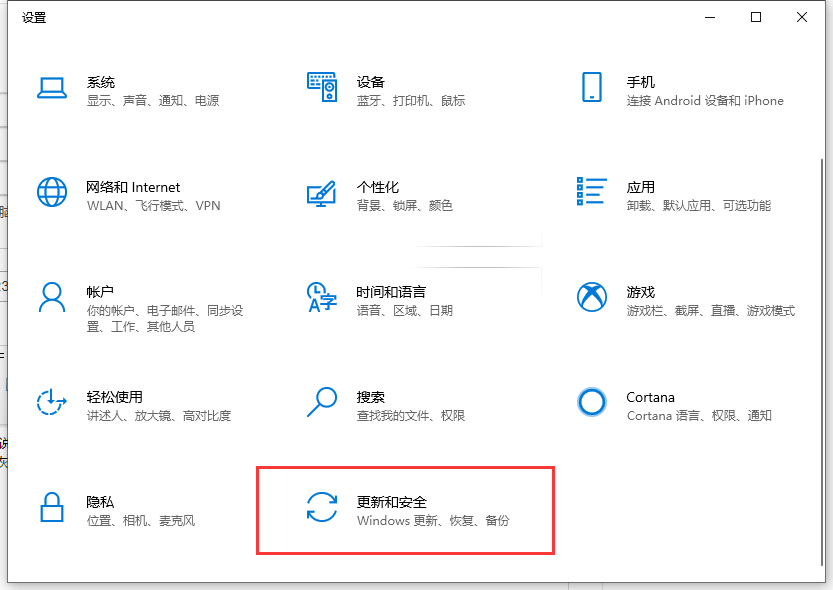
2、在出现的设置界面中,我们点击左侧的恢复选项,如下图:
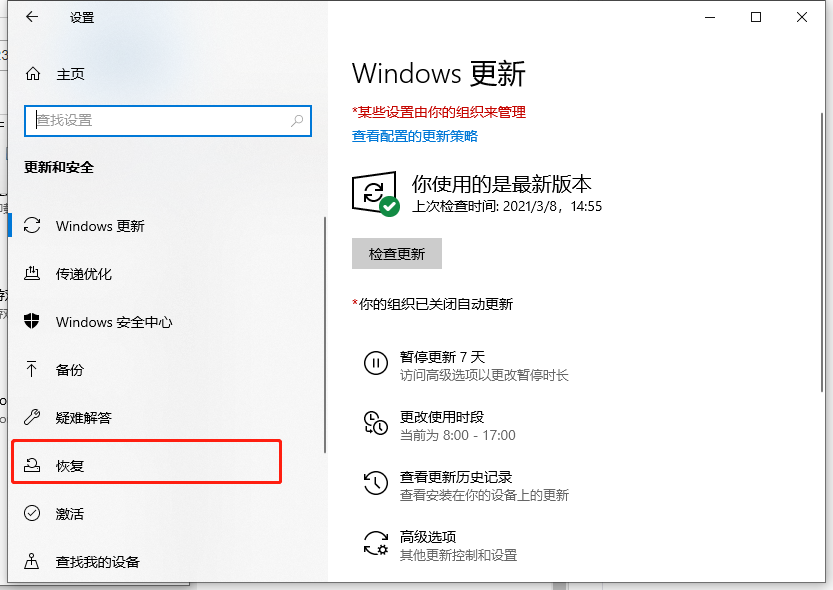
3、然后我们在Reset this PC下找到Start按钮,如下图:
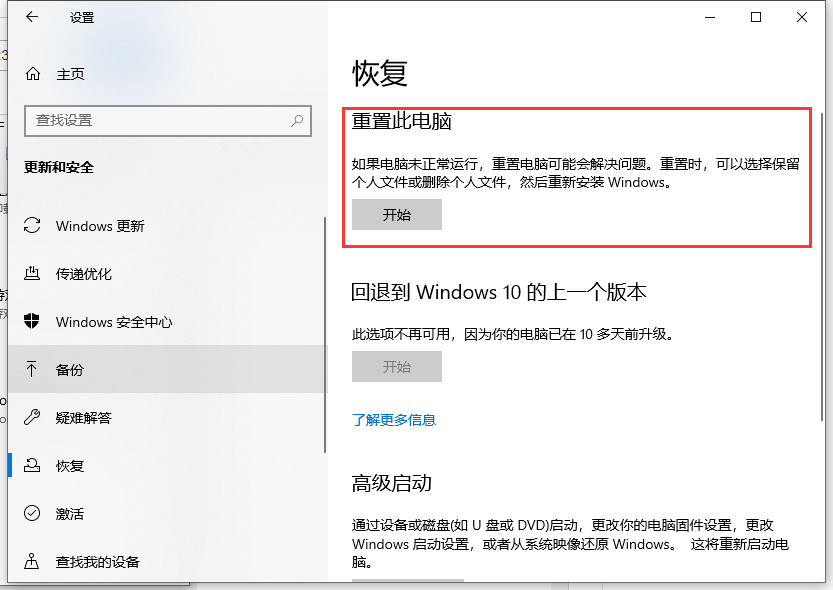
4.在出现的弹出窗口中,我们选择删除使用过的内容。请注意,操作前请先备份系统盘数据,如下图:
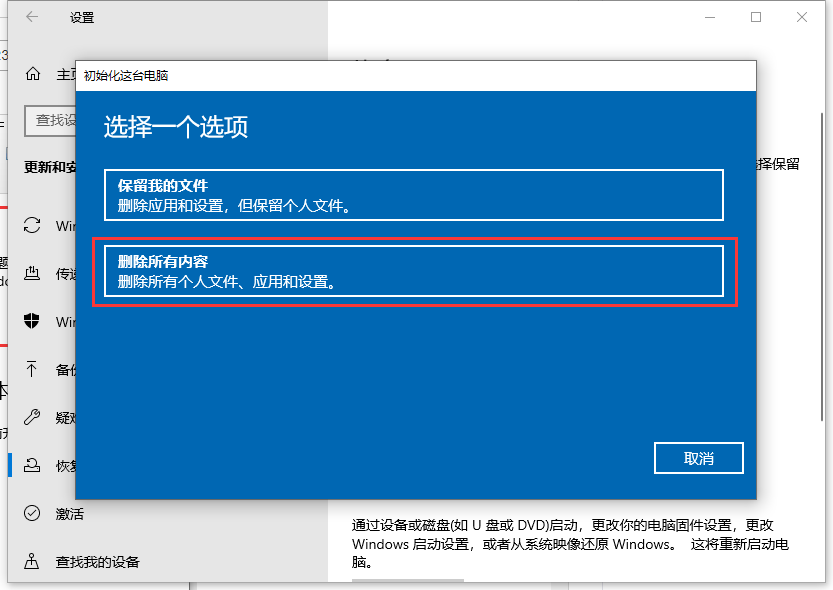
5.等待安装完成,然后恢复出厂设置。
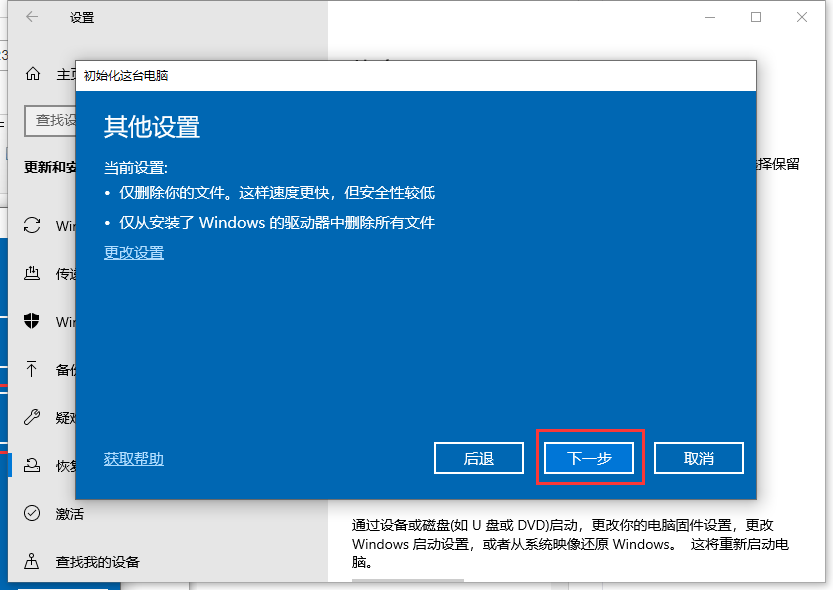
以上就是如何将电脑恢复出厂设置的详细操作。希望对大家有所帮助。
分享到: